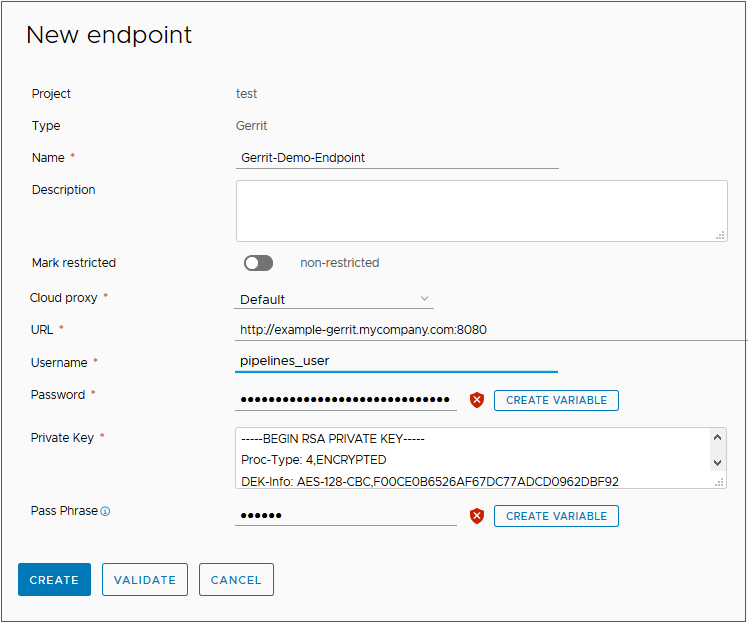Automation Pipelines permite activar una canalización cuando se produce una revisión de código en el proyecto de Gerrit. La definición de activador para Gerrit incluye el proyecto de Gerrit y las canalizaciones que se deben ejecutar para diferentes tipos de eventos.
El activador para Gerrit utiliza un agente de escucha de Gerrit en el servidor de Gerrit que se supervisará. Para definir un endpoint de Gerrit en Automation Pipelines, seleccione un proyecto e introduzca la URL del servidor de Gerrit. A continuación, especifique el endpoint cuando cree un agente de escucha de Gerrit en ese servidor.
El siguiente procedimiento muestra cómo definir un endpoint de Gerrit que se puede utilizar en la definición del agente de escucha de Gerrit. En el caso de que necesite editar un endpoint, un paso opcional al final del procedimiento explica cómo y cuándo se debe realizar la actualización.
Procedimiento
- Defina un endpoint de Gerrit.
- Haga clic en y haga clic en Nuevo endpoint.
- Seleccione un proyecto y, para el tipo de endpoint, seleccione Gerrit. A continuación, introduzca un nombre y una descripción.
- Si este endpoint es un componente fundamental para la empresa en la infraestructura, habilite la opción Marcar como restringido.
- Introduzca la URL del servidor de Gerrit.
Para utilizar el puerto predeterminado, puede proporcionar un número de puerto con la URL o dejar el valor en blanco.
- Introduzca el nombre de usuario y la contraseña del servidor de Gerrit.
Si la contraseña debe estar cifrada, haga clic en
Crear variable y seleccione el tipo:
- Secreto. La contraseña se resuelve cuando un usuario con cualquier función ejecuta la canalización.
- Restringido. La contraseña se resuelve cuando un usuario con la función de administrador ejecuta la canalización.
Para el valor, introduzca la contraseña que debe ser segura, como la contraseña de un servidor de Jenkins.
- Para la clave privada, introduzca la clave SSH utilizada para acceder al servidor de Gerrit de forma segura.
Esta clave es la clave privada RSA que se encuentra en el directorio
.ssh.
- (opcional) Si la clave privada tiene asociada una frase de contraseña, introduzca la frase de contraseña.
Para cifrar la frase de contraseña, haga clic en
Crear variable y seleccione el tipo:
- Secreto. La contraseña se resuelve cuando un usuario con cualquier función ejecuta la canalización.
- Restringido. La contraseña se resuelve cuando un usuario con la función de administrador ejecuta la canalización.
Para el valor, introduzca la frase de contraseña que debe ser segura, como la frase de contraseña de un servidor SSH.
- Haga clic en Validar y compruebe que el endpoint de Gerrit en Automation Pipelines se conecte al servidor de Gerrit.
Si no se conecta, corrija los errores y, a continuación, haga clic nuevamente en
Validar.
- Haga clic en Crear.
- (opcional) Antes de actualizar un endpoint de Gerrit para cambiar una URL o una clave privada, por ejemplo, compruebe si el endpoint está conectado a un agente de escucha de Gerrit.
- Si el endpoint no está conectado a un agente de escucha de Gerrit, realice los siguientes pasos para actualizar el endpoint:
- Haga clic en y, luego, en Abrir en el endpoint que desea actualizar.
- Actualice la definición del endpoint.
- (opcional) Si se cambia el proxy de nube, reinicie el proxy de nube anterior una vez para eliminar todas las conexiones antiguas antes de iniciar el nuevo proxy de nube y establecer una nueva conexión.
- Haga clic en Validar para comprobar que el endpoint de Gerrit en Automation Pipelines se conecte al servidor de Gerrit.
- Haga clic en Guardar.
- Si el endpoint está conectado a un agente de escucha de Gerrit, realice los siguientes pasos para actualizar el endpoint:
- Desconecte todos los agentes de escucha de Gerrit conectados. Consulte Cómo usar el activador de Gerrit en Automation Pipelines para ejecutar una canalización.
- Siga los pasos para configurar el nuevo endpoint.
- (opcional) Si se cambia el proxy de nube, reinicie el proxy de nube anterior una vez para eliminar todas las conexiones antiguas antes de iniciar el nuevo proxy de nube y establecer una nueva conexión.
- Valide y guarde la definición de endpoint actualizada.
- Vuelva a conectar los agentes de escucha de Gerrit.
Nota: Si no se desconectan los agentes de escucha de Gerrit, esto se puede deber a que los valores actuales del endpoint de Gerrit cambiaron para que los agentes de escucha ya no puedan comunicarse con el servidor de Gerrit. Si se produce este problema, primero realice cambios en la definición del endpoint para que los agentes de escucha se puedan comunicar con el servidor de Gerrit. A continuación, desconecte los agentes de escucha de Gerrit y vuelva a conectarlos.
Qué hacer a continuación
Para obtener más información, revise las demás secciones. Consulte Cómo usar el activador de Gerrit en Automation Pipelines para ejecutar una canalización.